Inkscape ドキュメントの作成と管理(初心者によるチュートリアル)
Inkscape ドキュメントの作成と管理
こんにちは かなで です。
チュートリアル4つ目は、「ドキュメントの作成と管理」です。
ここでは、以下のInkscapeバージョンで説明します。
Inkscape 1.1 (c68e22c387, 2021-05-23)
新しく空のドキュメントを作成する
方法1:[ファイル]→[新規]をクリック
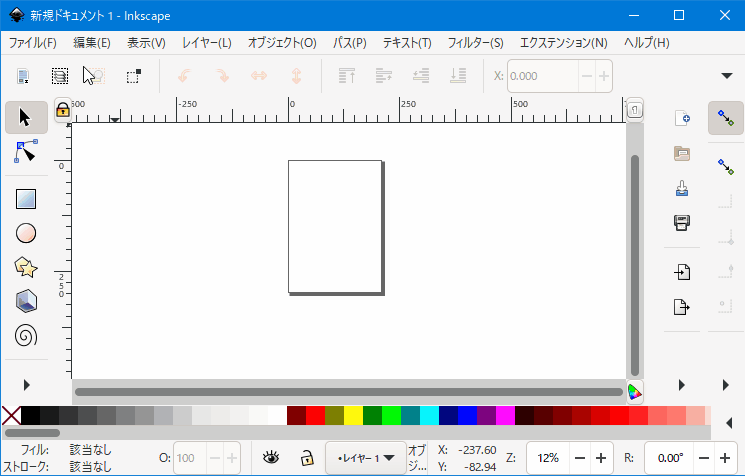
ちょっとわかりにくいGIFになってしまいましたが、ファイル→新規を押した後
新規ドキュメント2 が開いているのがわかって頂けますでしょうか。
方法2:[CTRL]+[N]
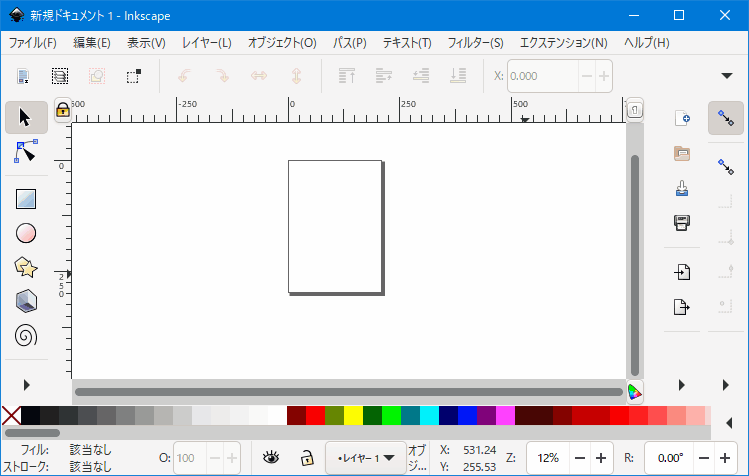
ショートカットキーですね。CTRL+Nを押すと、新規ドキュメント3 が開きます(わかりにくくてすいません。
ちなみに、アニメーション上では、すぐに開いてますが、私のパソコンではもっと時間がかかってます(汗
自分ならこうする
頻繁に使うものでもないので、直感操作のファイル→新規を使おうかなと思います。
新しくテンプレートを使って開く
方法1:[ファイル]+[テンプレートから新規]

テンプレートには最初から複数の選択肢が準備されています。
A4 リーフレット巻き三つ折り
about screen
CD ラベル 120x120
default pt
default px
DVDカバー…
LaTeX Beamer
アイコン…
キャンバスを生成…
シームレスなパターン…
タイポグラフィキャンバス
デスクトップ…
レイヤーなし
空白ページ…
動画…
封筒…
名刺…
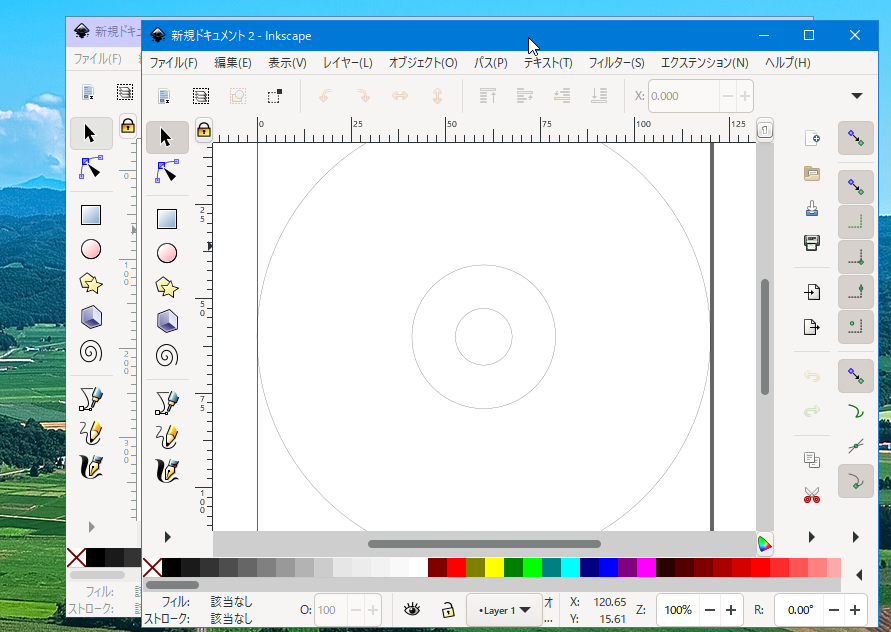
試しに、CDラベルを選択してみました。
すると背景にCDを模した表示がなされ、この枠に合わせて作っていけばいいんだなというのがわかります。
私はあまりテンプレートって使わないんですが、もしかしたら便利なのかなって思いました(笑
方法2:[CTRL]+[ALT]+[N]
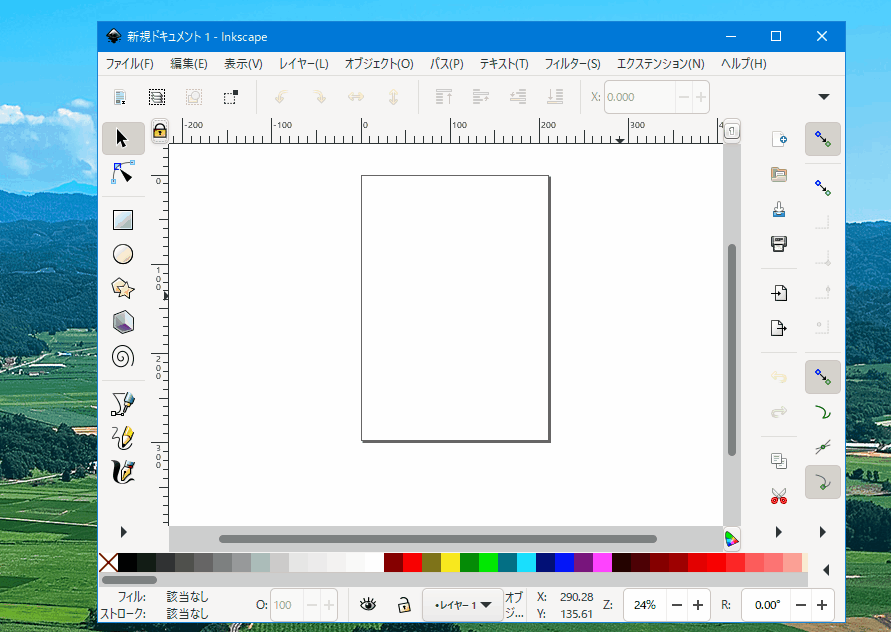
Ctrl+Alt+Nのショートカット押しで、テンプレートから作成のウィンドウが表示されます。
自分ならこうする
こちらも頻繁に使うものでもないですし、かつキーボード3つ押しを覚えるのは無駄な気がするので、素直に方法1のファイル→テンプレートから開く を使うのがいいかなと思います。
既存のSVGドキュメントを開く
初心者のかなで「SVGドキュメントって何?」
何か別のソフトで作成したものをInkscapeで開けるように変換するのかなと考えましたが、
ただInkscapeで作ったファイルを開く方法でした(もちろん別のソフトで作成した拡張子SVGのファイルも同じですが)
方法1:[ファイル]+[開く]
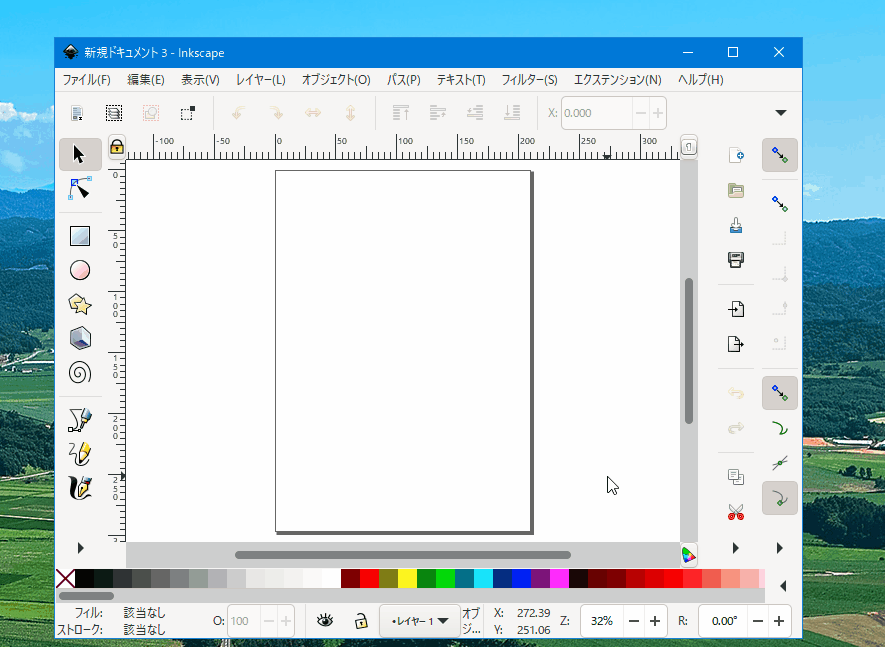
ここでは事前に「描画.svg」というファイルを作成しておきましたので、そのファイルを開く流れとなります。
アイコンがEdgeアイコンになってますね…後で関連付けを変更しなければ…
方法2:[CTRL]+[O]
CTRL+Oを押すと、方法1と同じファイル選択ウィンドウが開きます。
方法3:SVGファイルをダブルクリック
チュートリアルには記載しか見当たらないのですが、普通はこれですよね?
今回はInkscapeに関連付けがされてなかったので、関連付けの簡単な変更を書いておきたいと思います。
①アイコンを右クリック→プログラムから開く→別のプログラムを選択
②プログラムを選ぶウィンドウが表示されたら「Inkscape vector graphics editor」を選択
③「常にこのアプルを使って.svgを開く」にチェックを入れて「OK」ボタンを押下
④アイコンがInkscapeのアイコンに変更されている事を確認。
これで。svgの関連付けは完了なので、次からは、アイコンダブルクリックで開けます。
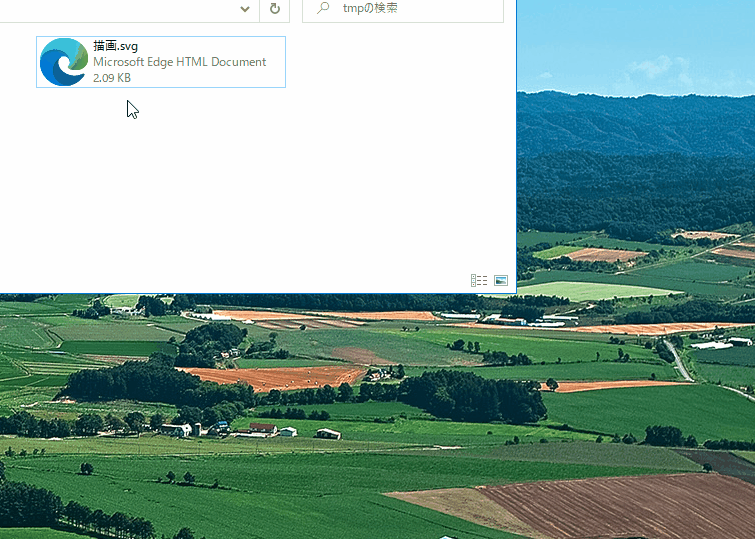
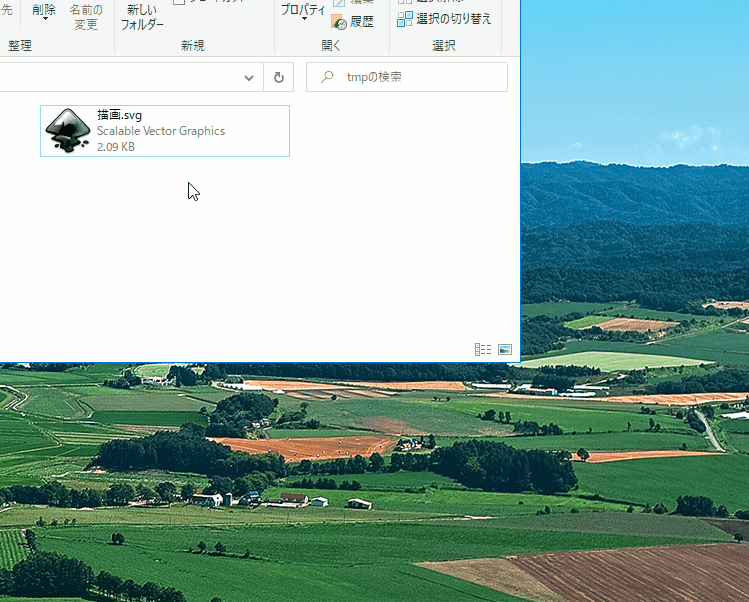
自分ならこうする
関連付けさえしてしまえば、開きたいファイルをダブルクリックが一番使いやすいです!
作成したデータをSVG形式でファイルに保存する
方法1:[ファイル]+[名前を付けて保存]
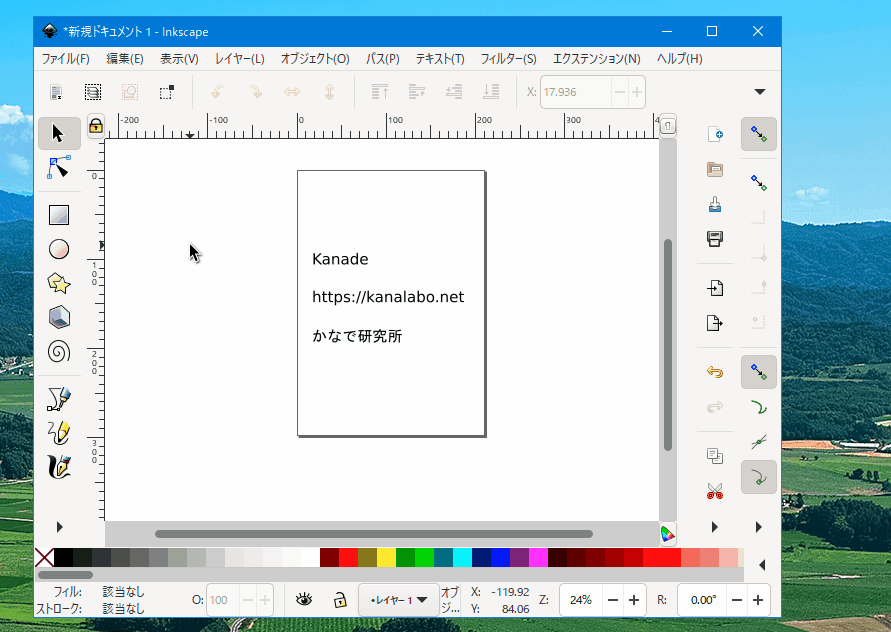
初回ということで、「名前を付けて保存」を押しましたが、2回目以降なら「保存」を押せば、上書き保存になりますね。
方法2:[Shift]+[Ctrl]+[S]
名前を付けて保存する場合、この3つ押しとなります。
方法1と同じウィンドウが開くので、名前を好きに入力して保存ですね。
こちらも、上書き保存したい場合は、「Shift」を押さずに「Ctrl」+「S」のみでいけます。
自分ならこうする
裏ワザなんて言うにはおこがましい話ですが、[CTRL]+[S]は上書き保存とお伝えしましたが、一度もファイルに保存していない場合、上書きの元情報がない為、「名前を付けて保存」と同じ効果があります。
これはInkscapeに限らず、このような動作になってるソフトは多いです。
よって、私は保存する時は「Ctrl+S」を使います!
今回もまた長くなってしまっていますが、ここで公式サイトからの情報(Google先生による翻訳)を記載しておきます
Inkscapeは、ファイルにSVG(Scalable Vector Graphics)形式を使用します。 SVGは、グラフィックソフトウェアで広くサポートされているオープンスタンダードです。 SVGファイルはXMLに基づいており、任意のテキストまたはXMLエディター(つまり、Inkscapeを除く)で編集できます。 SVGに加えて、Inkscapeは他の多くのファイル形式をインポートおよびエクスポートできます。サポートされているファイル形式のリストは、[保存]および[インポート]ダイアログにあります。
複数ウィンドウ起動時の画面切り替え
方法1:[Alt]+[Tab]
Windows標準機能であるウィンドウ間画面切り替えの方法です。
複数のInkscapeを起動した場合、別のウィンドウとして立ち上がってきます。その為、Windows標準に画面切り替え機能が使えるということですね(一般的なタブブラウザ等では、この方法は使えない)
(色々開いてる私のウィンドウは見苦しいので、画像は割愛します(笑
方法2:[Ctrl]+[Tab]
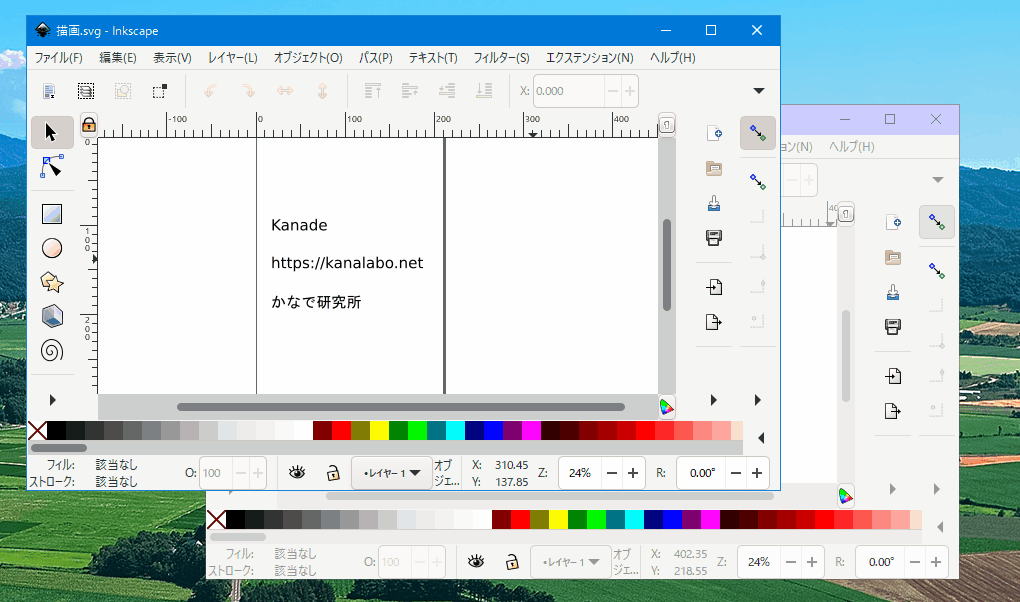
CTRL+Tabを押すと、開いているInkscapeのウィンドウの中だけで画面切り替えが行えます。上記例では、2つのウィンドウを開いているので、行き来している事がわかるかと思います。
ちなみにこちらは、一般的なタブブラウザのタブ切り替え方法と同じです。
注意!
この切り替え方法は、ファイルをダブルクリックで開いたり、別のInkscapeプロセスで開いたりした場合には機能しません。
自分ならこうする
今のところ、複数開いて切り替えながら作業というイメージがわかないので、そもそも使わないかなという気がします。
まぁ使うときが来たら、Windows標準のALT+TABで十分かなと思います。
以上、「ドキュメントの作成と管理」でした。
一つ一つは大したこと書いてないのに記事が長くなってしまって申し訳ないです…
このペースで進めるとキリがないので、次回からはチュートリアルから個人的に省いていいかなと思うところは、ガンガン省いていきますので、よろしくお願いしますm(_ _)m
気になることがあったら、コメント頂けると嬉しいです。
自主学習も兼ねて記事にするかもしれません。